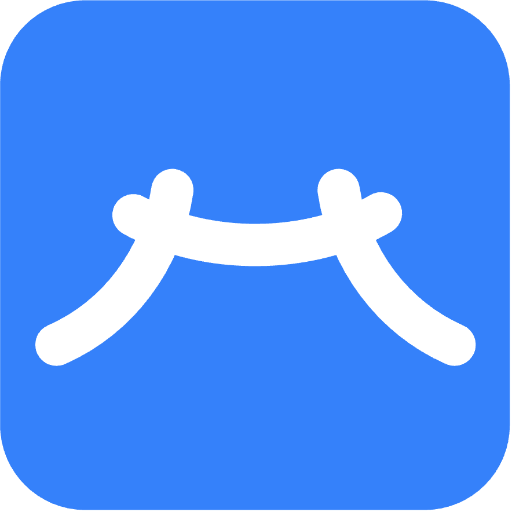대회 참여하기
코드당에서 사용자는 대회에 등록하고 기간 내에 대회에 참여할 수 있어요.
본격적으로 코드당의 contest에 대해서 알아보도록 해요.
대회 목록보기
Join the contest now!* : 현재 참여 가능한 Ongoing contest 카드들이 나타나요. 등록하고 바로 대회에 참여할 수 있어요.대회 기간과 종료까지 남은 기간을 확인할 수 있어요.
Check out upcoming contests* : 아직 시작되지 않은 contest 카드들이 나타나요. 아직 등록할 수 없어요.대회 기간과 시작까지 남은 기간을 확인할 수 있어요.
Finished Contest* : 종료된 contest들의 참여자 수, 대회 기간, 등록 여부 등의 정보를 볼 수 있어요.Registered Contest* : 사용자가 등록한 contest들의 현재 상태, 참여자 수, 대회 기간 등의 정보를 볼 수 있어요.
대회 참가하기
그렇다면 이제 대회에 참가해볼게요. 참가하고자 하는 진행중인 대회 페이지에 접속해주세요.
접속하면, 다음과 같이 대회 설명을 볼 수 있고, 참여 버튼이 활성화되어 있어요.
관리자의 설정에 따라 바로 참여할 수도 있고, 초대 코드를 입력해야할 수도 있어요. 초대 코드가 있는 경우 입력해주세요.
대회에 참가했다면 문제를 풀어볼게요. Problem 탭에서 대회에 어떤 문제가 있는지 확인할 수 있고, 클릭하면 대회 문제 풀이 IDE로 접속하게 되어요.
문제를 풀고 난 뒤에는 이 화면에서 사용자가 문제별로 획득한 점수를 확인할 수 있어요.
대회 문제 풀이 IDE
대회 문제 풀이 IDE는 일반 문제 풀이 IDE와 크게 다르지 않지만, 대회라는 이름에 걸맞게 몇 가지 기능이 추가되었어요.
대회 문제 풀이 IDE에만 있는 기능에는 크게 4가지가 있어요.
문제 이동하기
좌측 상단에 있는 문제의 title을 클릭하게 되면 대회에 포함된 문제의 이름이 모두 보이게 돼요. 내가 풀고 싶은 문제의 이름을 클릭하면 그 문제로 이동할 수 있어요. 그리고, 내가 이미 제출한 문제에는 초록색 체크 표시가 나타나요.
자신의 제출 기록만 확인 가능
일반 문제 풀이 IDE에서는 문제를 맞았을 때 다른 사람의 소스 코드를 볼 수 있지만, 대회 문제 풀이 IDE에서는 문제를 맞아도 다른 사람의 소스 코드를 볼 수 없어요. Submission 탭에서는 오직 나의 소스 코드만 다시 볼 수 있어요.
채점 결과 가려질 수 있음
관리자의 설정에 따라 대회 문제의 채점 결과는 가려질 수 있어요.
채점 결과가 가려지게 되면 채점은 정상적으로 진행되지만, 그 결과는 Blind로 표시되어요.
시간 제한
우측 상단에 있는 타이머는 대회 종료까지 남은 시간을 보여줘요. 대회 종료까지 5분, 1분 남았을 때는 토스트 알림을 띄워주어요. 대회가 끝나기 전에 꼭 모든 문제를 제출해주세요.
대회가 종료되면 아래와 같이 더 이상 해당 대회의 문제 풀이 IDE을 사용하거나 제출할 수 없어요.
만약 대회가 끝나고 나의 소스 코드를 다시 보고 싶다면, 해당 대회 페이지의 문제 목록에서
My Submission아이콘을 클릭해 주세요.